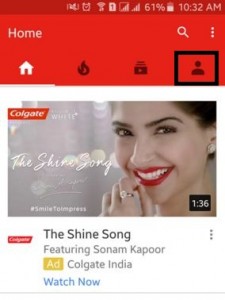एंड्रॉइड पर अपना खुद का YouTube वीडियो कैसे डाउनलोड करें
YouTube से अपना स्वयं का वीडियो डाउनलोड करना चाहते हैं?यहां Android उपकरणों पर अपने YouTube चैनल पर आपके द्वारा अपलोड किए गए वीडियो डाउनलोड करने का तरीका बताया गया है। आप वीडियो मैनेजर का उपयोग करके आसानी से एंड्रॉइड पर MP4 के रूप में अपने खुद के यूट्यूब वीडियो डाउनलोड कर सकते हैं। Android उपकरणों में वीडियो प्रबंधक का उपयोग करके उच्च-रिज़ॉल्यूशन के YouTube वीडियो डाउनलोड करें। YouTube ऐप में, आप भी कर सकते हैं Android फोन पर ऑफ़लाइन YouTube वीडियो देखें या टैबलेट डिवाइस।
आप अपने डेस्कटॉप पीसी या लैपटॉप पर मुफ्त में YouTube वीडियो डाउनलोड करने के लिए थर्ड-पार्टी ऐप और सॉफ्टवेयर टूल का उपयोग कर सकते हैं। जब भी आप अपलोड किए गए हैं, तब YouTube से पीसी या मैक पर वीडियो की mp4 फाइलें डाउनलोड करें। इसका भी प्रयोग करें यूट्यूबडाउनलोडर वीडियो डाउनलोड करने के लिए। इस ट्यूटोरियल में, मैं आपको पीसी या लैपटॉप पर YouTube से अपना वीडियो डाउनलोड करने के लिए चरण-दर-चरण मार्गदर्शिका दिखाऊँगा।
सम्बंधित:
- एंड्रॉइड क्रोम ब्राउज़र में ब्राउज़ करते समय YouTube वीडियो कैसे देखें
- एंड्रॉइड फोन पर YouTube चैनल का नाम कैसे बदलें
- इतिहास एंड्रॉइड फोन देखने के लिए YouTube को कैसे साफ़ करें
- YouTube Android डिवाइस पर वीडियो कैसे अपलोड करें
PC में YouTube वीडियो कैसे डाउनलोड करें / अपलोड करें / MP4 YouTube वीडियो डाउनलोड करें
चरण 1: लॉग इन करें डेस्कटॉप / लैपटॉप पर आपका YouTube खाता।
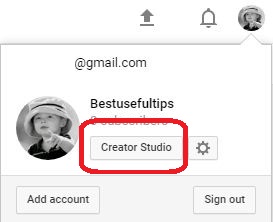
चरण 2: प्रोफ़ाइल आइकन पर टैप करें और टैप करेंनिर्माता स्टूडियो"।
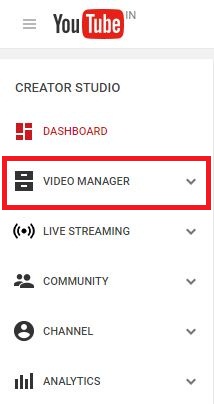
चरण 3: स्पर्श करेंवीडियो प्रबंधक"।

चरण 4: नल टोटी "वीडियो"वीडियो मैनेजर का सबमेनू।
यहां आप अपने द्वारा अपलोड किए गए YouTube वीडियो की एक सूची देख सकते हैं। पीसी से कोई भी वीडियो डाउनलोड करना चाहते हैं।
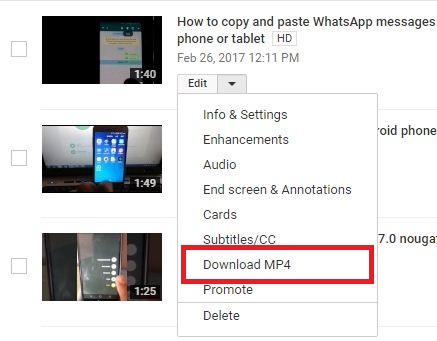
चरण 5: चुनते हैं "MP4 डाउनलोड करें“ड्रॉप-डाउन मेनू से।
अब अपने डेस्कटॉप या लैपटॉप डिवाइस में YouTube वीडियो डाउनलोड करना शुरू करें। पीसी पर YouTube से अपना वीडियो डाउनलोड करना आसान है।
अपने सभी अपलोड किए गए YouTube वीडियो डाउनलोड करने के लिए Google टेकआउट का उपयोग करें अपने डेस्कटॉप डिवाइस पर।
चरण 1: खुला हुआ Google टेकआउट और अपने खाते से लॉग इन करें।
आप अपने डेटा को पीसी या लैपटॉप पर डाउनलोड करने की एक स्क्रीन देख सकते हैं। YouTube देखने तक नीचे स्क्रॉल करें
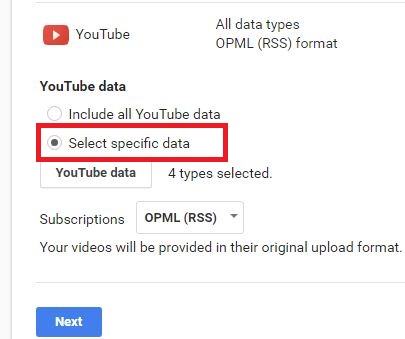
चरण 2: चुनें "विशिष्ट डेटा का चयन करें"।
यहां आप इतिहास, प्लेलिस्ट, सदस्यता और वीडियो विकल्प देख सकते हैं। उस डेटा का चयन करें जिसे आप डाउनलोड और टैप करना चाहते हैं।
चरण 3: थपथपाएं "आगेबटन।
अब उस संग्रह प्रारूप को अनुकूलित करें जिसे आप क्लाउड में डाउनलोड या सहेजना चाहते हैं। अपने डेस्कटॉप या लैपटॉप डिवाइस में फ़ाइल प्रकार, संग्रह बॉक्स और वितरण विधि का चयन करें। वितरण पद्धति में, आपके पास है चार विकल्प.
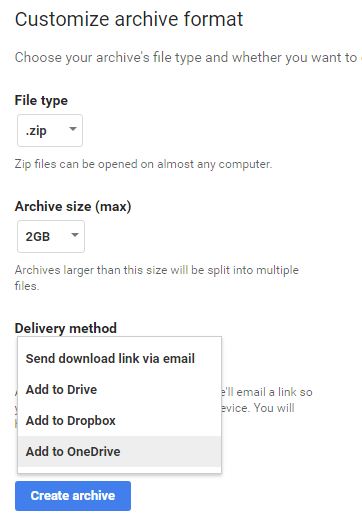
- ईमेल के माध्यम से डाउनलोड लिंक भेजें
- ड्राइव करने के लिए जोड़ें
- एक ड्राइव में जोड़ें
- ड्रॉपबॉक्स में जोड़ें
चरण 4: नल टोटी "संग्रह बनाएं"।
आप “का संदेश देख सकते हैंउपलब्धियां बनाने में लंबा समय लग सकता है“। आपके संग्रह के पूर्ण होने पर आपको एक ईमेल प्राप्त होगा। जब कोई लिंक तैयार हो जाए, तो उसे अपने खाते में ईमेल करें। अपने पसंदीदा संगीत को डाउनलोड करने के लिए, Google Play संगीत प्रबंधक का उपयोग करें।
ऑफलाइन कैसे सेव करें YouTube वीडियो यूआपके द्वारा लोड किया गया

YouTube एप्लिकेशन> प्रोफ़ाइल आइकन> मेरे वीडियो> अपलोड किए गए वीडियो की सूची देखी गई> अधिक> ऑफ़लाइन सहेजें
मुझे आशा है कि ऊपर दी गई गाइड आपकी डाउनलोड करने में मदद करेगीडेस्कटॉप या लैपटॉप डिवाइस पर YouTube से वीडियो। यदि आप अपना खुद का YouTube वीडियो डाउनलोड करने के लिए अन्य ट्रिक जानते हैं, तो कृपया हमारे साथ साझा करें। इस लेख को दूसरों के साथ साझा करना न भूलें।